日常使用电脑过程中 , 总会有一些比较重要或者比较隐私的文件 , 不想被别人看到 。那么,我们就需要对这些文件进行加密 。当然,我们可以将这些文件都放在一个隐私文件夹,然后将该文件夹加密起来 。那到底如何来加密呢?这里说三个免费的方法:

文章插图
文章插图
1、系统自带文件夹加密功能①、在win10 pro版本以上,本身就自带了文件夹加密功能 。右键点击文件夹 , 在右键菜单中选择“属性”进入 。
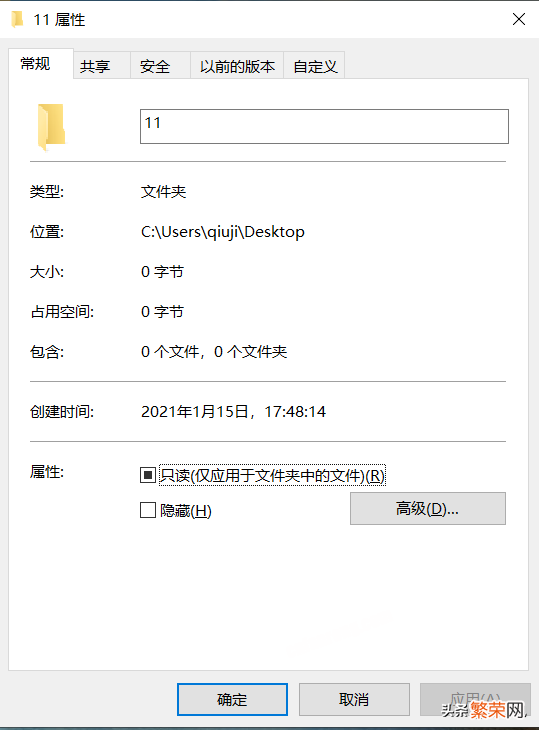
文章插图
文章插图
②、在属性页面 , 点击“高级”选项,然后勾选“加密内容以便保护数据“,点击确定即可 。
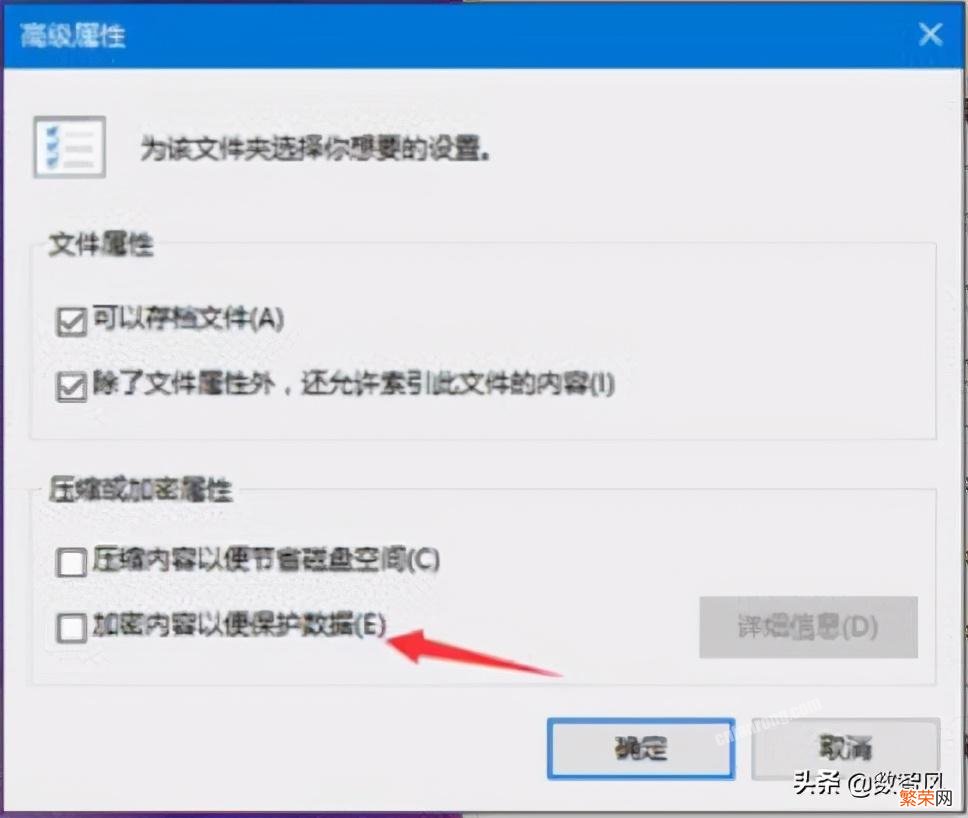
文章插图
文章插图
值得注意的是 , 这种加密方法,如果windows要重装,一定要先解密 。不然重装系统了 , 这些加密文件夹都无法访问 。
2、压缩软件文件夹加密功能①、市面上常用的压缩软件一般都带有加密功能,这里以最常见的某rar为例 。在安装有某rar的电脑上,右键点击文件夹,在弹出的菜单中,选择“添加到压缩文件”选项进入 。
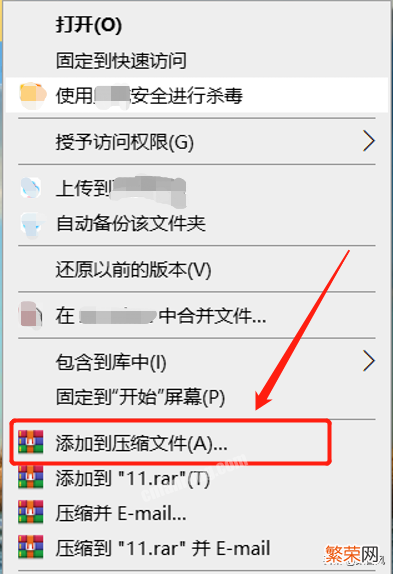
文章插图
文章插图
②、在压缩软件的压缩界面,点击“设置密码”按钮,输入加密密码即可对文件夹进行加密 。当然,使用的时候 , 双击加密文件夹,输入密码就可以打开文件夹 。
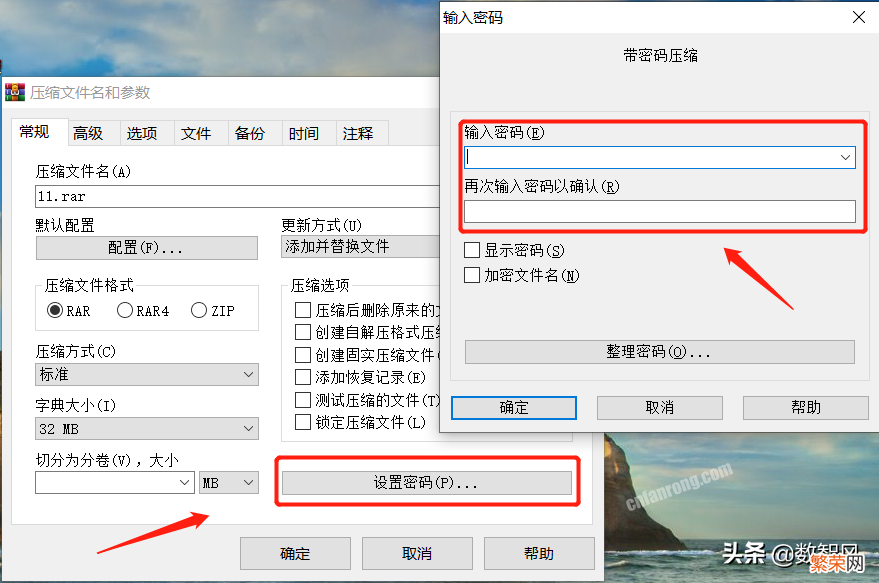
文章插图
文章插图
这种方法,使用也简单,只需要记住密码即可 。但使用上可能存在风险,就是外人可能看到了加密文件,会好奇拷贝走你的文件去想办法破解 。
3、笔记软件加密锁上面两种都不喜欢 , 还有一种可以借助第三方软件来简单加密 。本人喜欢用笔记软件 , 因为它可以对文件进行分类存储 , 并且拖拽就可以将文件放进去 。查看也可以简单的双击就可以打开 。而且它支持简单的加密锁 。使用加密锁方法如下:
①、打开**笔记软件,点击工具菜单的选项进入 。
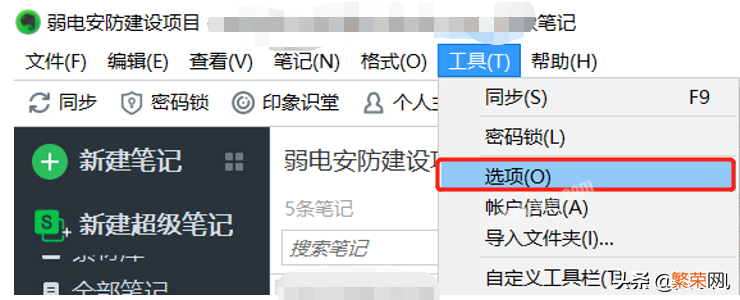
文章插图
文章插图
②、在选项设置界面,点击安全选项,然后在右侧开启密码锁定功能 。并输入我们的加密密码完成加密设置 。然后 , 我们可以将要加密的文件,都拖拽到这个笔记软件的笔记中 。
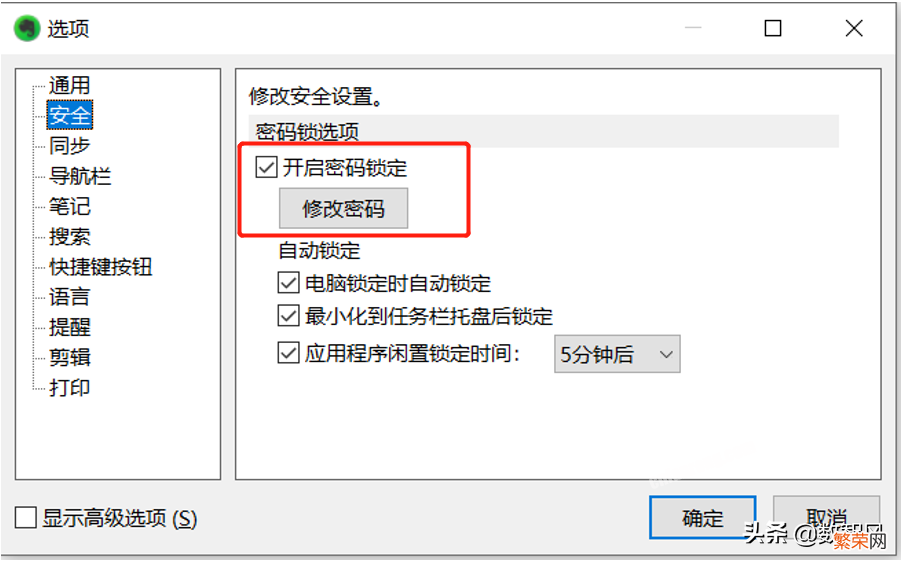
文章插图
文章插图
③、当我们需要访问时 , 只需要打开这个笔记软件,输入正确密码的就可以查看里面的所有文件,非常方便 。
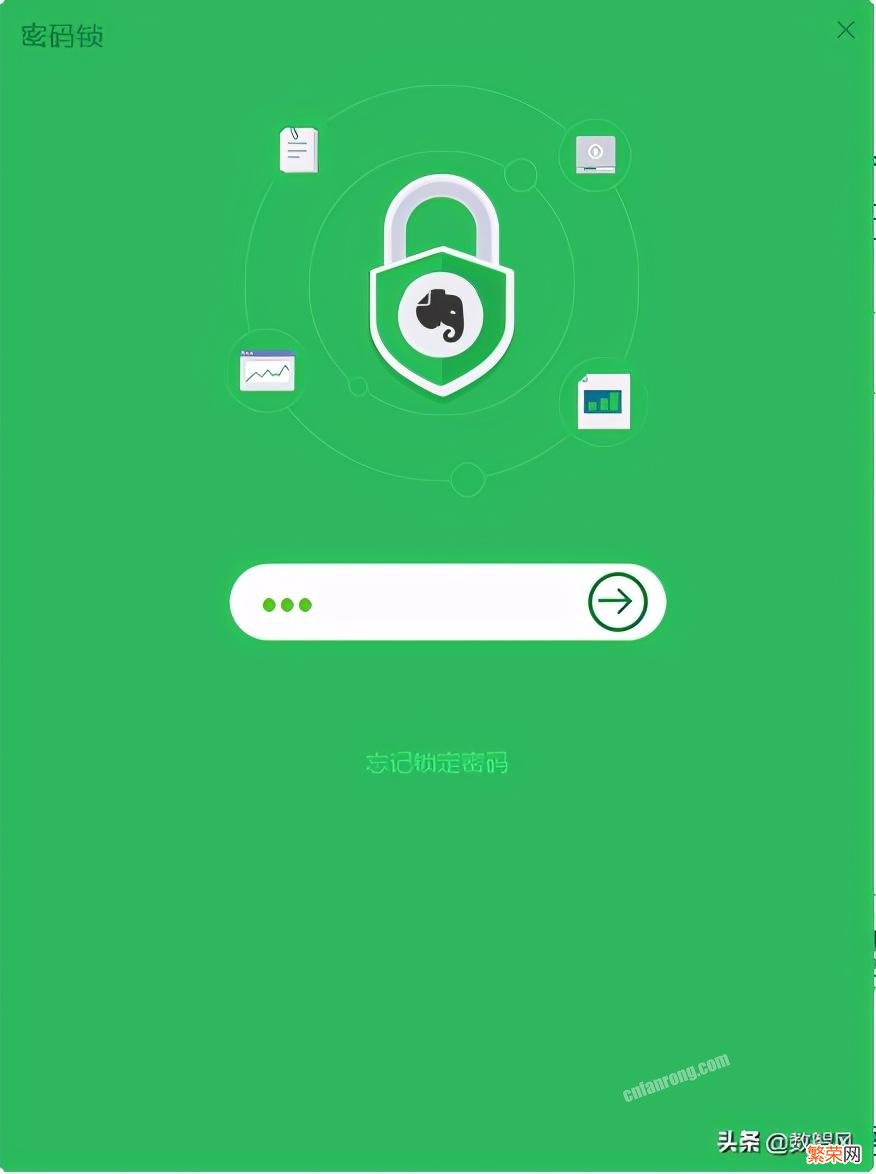
文章插图
文章插图
总结【电脑文件夹加密的三种方法 加密文件怎么弄】文件夹加密的方法有很多,以上是三种又简单又不花钱的方法 。有需要的朋友可以借鉴使用 。我本人比较喜欢笔记加密,超级简单 。而且外人根本在windows磁盘上找不到文件 。
- 平板电脑能玩端游吗
- 低配电脑装w10还是w7
- 电脑登录微信必须手机确认吗
- 台式电脑主板电源开关线部分接法 电脑电源开关线怎么接
- 手机连接电脑实用方法2023 三星手机连接电脑如何进入相册
- 在电脑上安装打印机操作说明 税控打印机怎么安装在电脑上
- qq数据线怎么用 怎么用数据线把qq文件传到电脑上
- 电脑键盘打不了字了解决方法 电脑键盘失灵怎么办
- 10.6英寸平板电脑有多大 10.6英寸平板电脑大小多少
- qq保存的音频在哪个文件夹 qq怎么找到保存的音频
